UTILISATION ET ASTUCES
Utilisation : Procédure pour corriger le message d'erreur d'Excel - Insérer carte à puce (art 1044)
Dans le cas où vous rencontrez le message « Insérer carte à puce » lors d’un export vers Excel des prévisions de trésorerie, ou que vous devez installer le certificat (à partir de l'étape 2), ci-dessous la procédure :
1- Si le message « insérer carte à puce » apparait : cliquer sur annuler lors du message
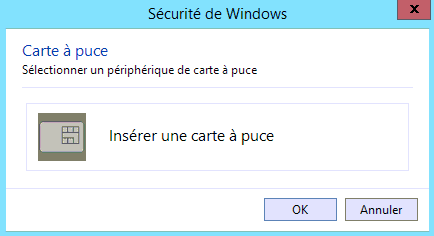
2- Cliquer sur Afficher les détails des signatures
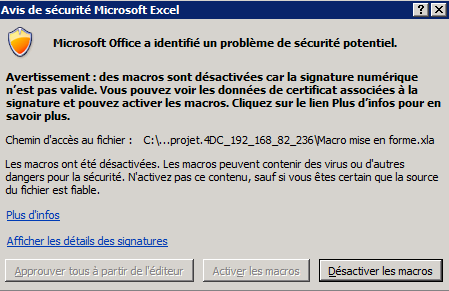
3- Cliquer sur Afficher le certificat
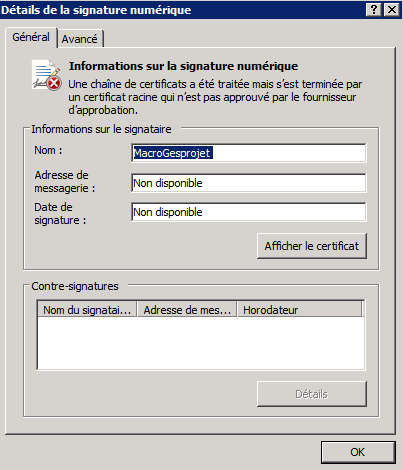
4- Cliquer sur Installer le certificat
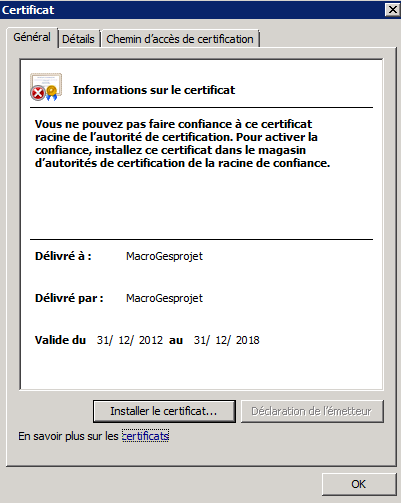
5- Cliquer sur suivant (2 fenêtres possibles en fonction de votre version de windows)
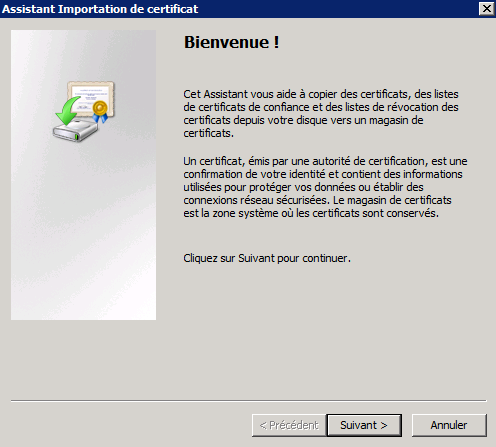
OU possibilité d'avoir cette fenêtre
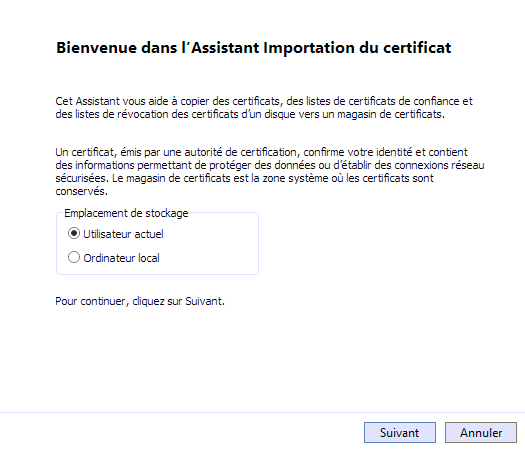
6- Sélectionner « Placer tous les certificats dans le magasin suivant » puis cliquer sur Parcourir
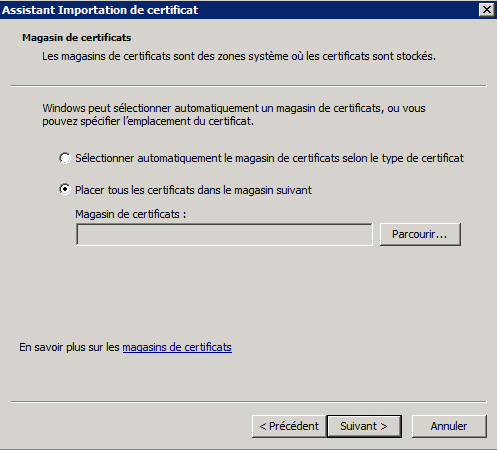
7- Sélectionner « Autorités de certification racines de confiance » puis ok
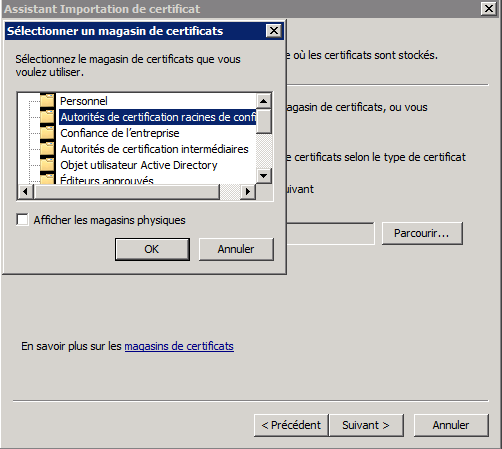
8- Cliquer sur suivant
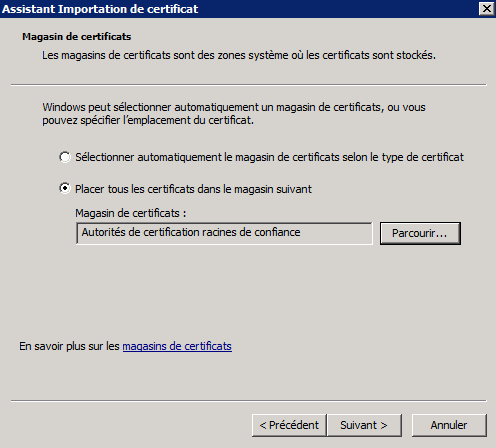
9- Cliquer sur Terminer
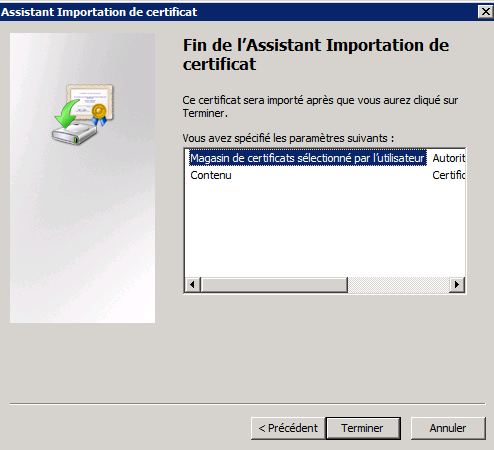
10- Cliquer sur oui pour valider l’installation du certificat
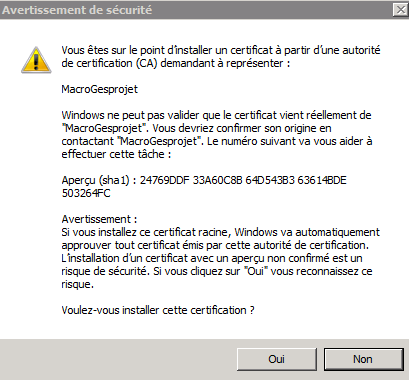
11- Le message « l’importation s’est terminée correctement » s’affiche, cliquer sur ok
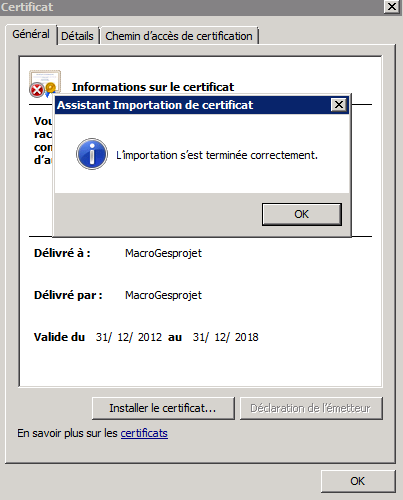
12- Valider toutes les autres fenêtres
13- Sur la dernière fenêtre, cliquer sur « Approuver tous à partir de l’éditeur »
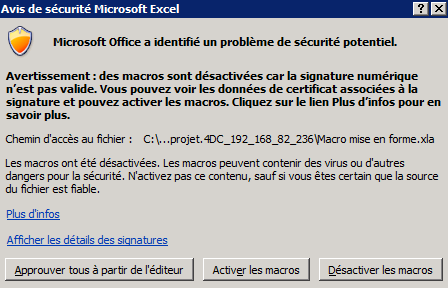
14- Quitter Excel et relancer votre export
1- Si le message « insérer carte à puce » apparait : cliquer sur annuler lors du message
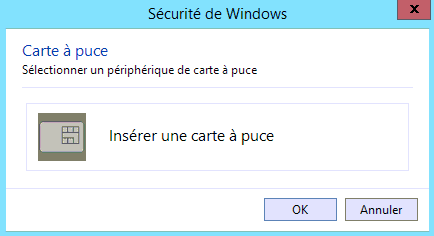
2- Cliquer sur Afficher les détails des signatures
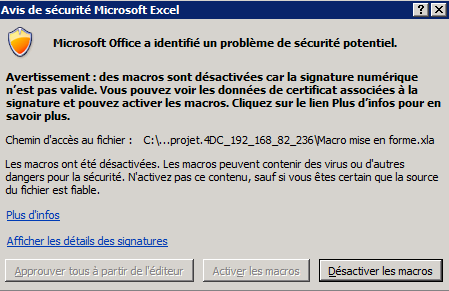
3- Cliquer sur Afficher le certificat
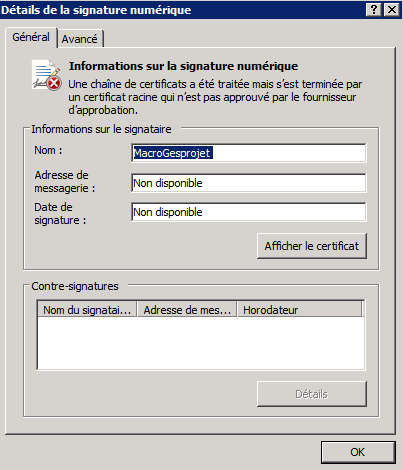
4- Cliquer sur Installer le certificat
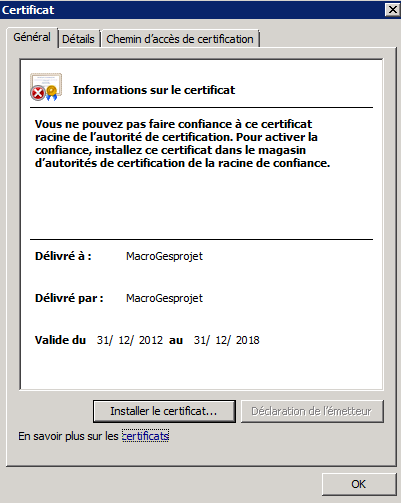
5- Cliquer sur suivant (2 fenêtres possibles en fonction de votre version de windows)
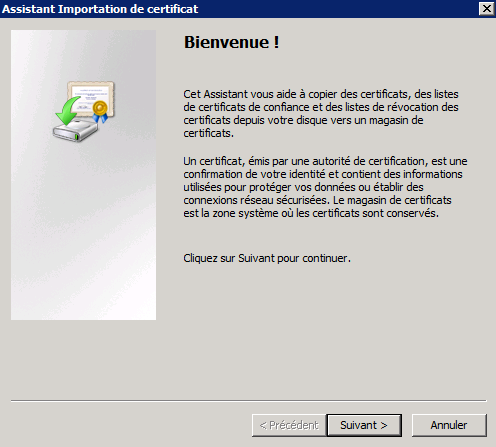
OU possibilité d'avoir cette fenêtre
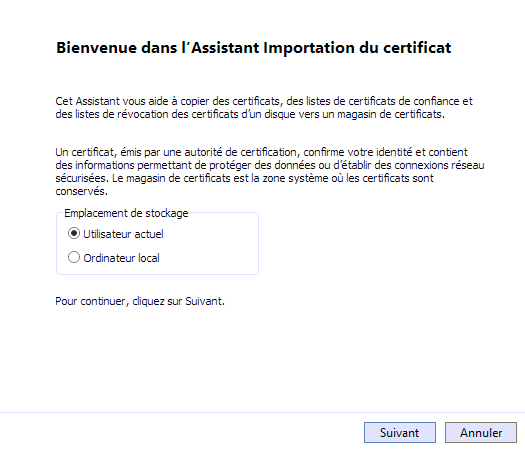
6- Sélectionner « Placer tous les certificats dans le magasin suivant » puis cliquer sur Parcourir
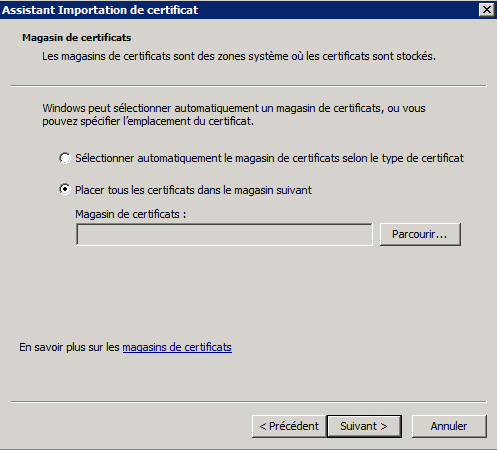
7- Sélectionner « Autorités de certification racines de confiance » puis ok
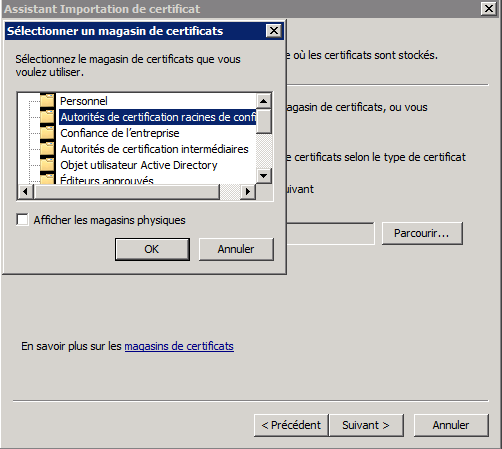
8- Cliquer sur suivant
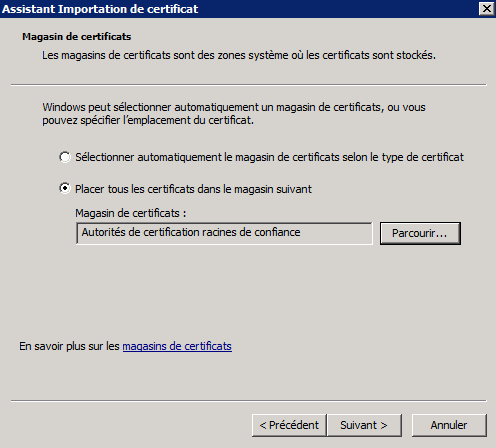
9- Cliquer sur Terminer
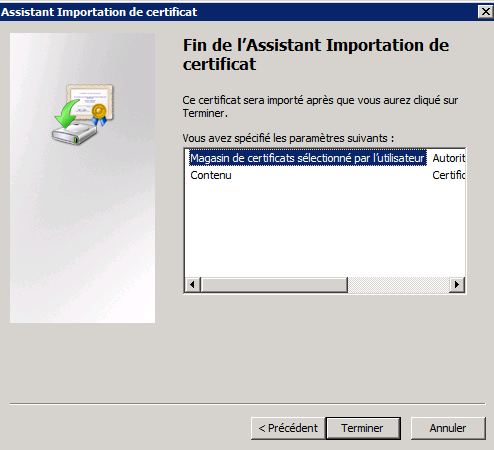
10- Cliquer sur oui pour valider l’installation du certificat
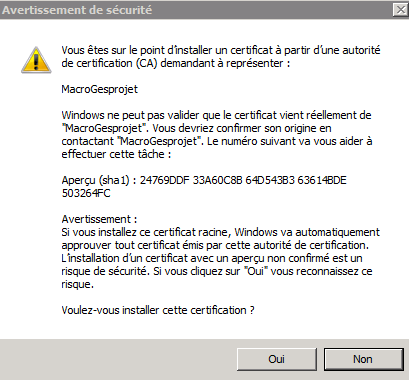
11- Le message « l’importation s’est terminée correctement » s’affiche, cliquer sur ok
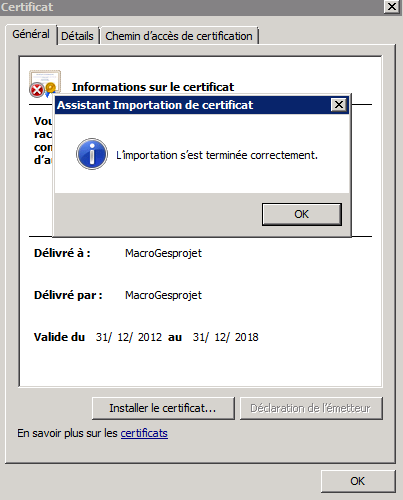
12- Valider toutes les autres fenêtres
13- Sur la dernière fenêtre, cliquer sur « Approuver tous à partir de l’éditeur »
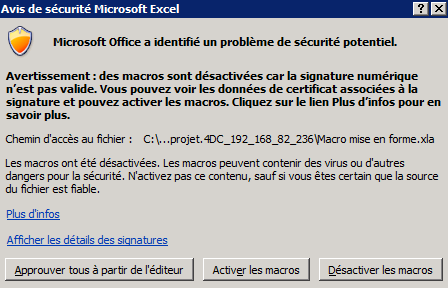
14- Quitter Excel et relancer votre export
